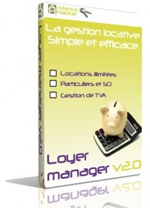Support technique
Le support technique par email est réservé aux utilisateurs ayant un abonnement en cours de validité. Pour les utilisateurs de la version gratuite ou ayant un abonnement expiré, vous devez commander une licence payante. Nous vous remercions de votre compréhension.
Liens pratiques : Commander une licence payante - Renouveler un abonnement - Retrouver mes liens d'activation
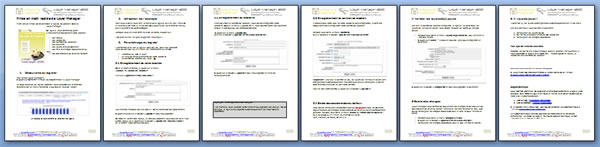 Pour télécharger le tutoriel de Loyer Manager, cliquez sur le lien ci-dessous :
>> Téléchargez le guide de démarrage rapide <<
Le guide est au format PDF et nécessite donc une version récente du logiciel Acrobat Reader.
Pour télécharger le tutoriel de Loyer Manager, cliquez sur le lien ci-dessous :
>> Téléchargez le guide de démarrage rapide <<
Le guide est au format PDF et nécessite donc une version récente du logiciel Acrobat Reader.
Démarrage rapide
Un guide de démarrage rapide est disponible en téléchargement. Il est au format PDF et a été conçu spécialement pour l'impression. Il vous permet d'être opérationnel en 10 minutes.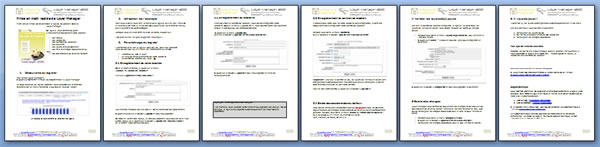 Pour télécharger le tutoriel de Loyer Manager, cliquez sur le lien ci-dessous :
>> Téléchargez le guide de démarrage rapide <<
Le guide est au format PDF et nécessite donc une version récente du logiciel Acrobat Reader.
Pour télécharger le tutoriel de Loyer Manager, cliquez sur le lien ci-dessous :
>> Téléchargez le guide de démarrage rapide <<
Le guide est au format PDF et nécessite donc une version récente du logiciel Acrobat Reader.
Manuel d'utilisation
Pour bien utiliser le logiciel, vous devriez lire le manuel d'utilisation. Rendez vous dans votre logiciel pour retrouver la dernière version du manuel d'utilisation.Questions fréquentes - FAQ
Merci de lire la FAQ avant de contacter le support. Les questions fréquentes répondent à 90% des questions posées au support technique.Questions commerciales
- Le paiement est-il sécurisé?
- Quels moyens de paiement acceptez-vous?
- Faites vous des réductions ? Avez vous une promo actuellement?
- Comment puis-je me faire rembourser?
- J'ai une location meublée, le logiciel est-il compatible ?
- Que choisir : Loyer Manager Standard ou Plus?
- Comment passer de Loyer Manager Standard à la version Plus?
- Quid de la confidentialité ?
- Je n'ai pas reçu mon code d'activation suite à ma commande?
- Puis-je installer Loyer Manager sur plusieurs ordinateurs?
- Combien de temps ma licence est-elle valide?
- Existe-t-il une version boite?
- Quel est le délai de livraison?
- Ce logiciel me rappelle quelque chose?
- Puis-je appliquer la révision de l'indice avant le changement de trimestre?
Questions techniques
- Quels sont les systèmes d'exploitation compatibles?
- Une connexion internet est-elle nécessaire pour utiliser le logiciel ?
- Comment utiliser le lien d'activation ?
- Comment transférer Loyer Manager sur un nouveau PC
- Peut-on travailler en réseau local ?
- Comment envoyer des courriers par email ?
- Comment mettre à jour mon logiciel ? (Windows)
- Comment mettre à jour mon logiciel ? (MAC)
- Pourquoi sauvegarder mes données ?
- Comment sauvegarder mes données ?
- Comment trier les enregistrements ?
- Que se passe-il si je mets à jour le montant d'un loyer dans le menu "Contrats" ?
- Comment réaliser un arrêté des comptes à la sortie d'un locataire ?
- Un loyer n'apparait pas dans le menu "Déclaration d'impôt" ?
- Que faire en cas de crash définitif de votre PC ou disque dur ?
Le paiement est-il sécurisé ?
Les paiements par carte bancaire sont réalisés sur le serveur sécurisé de la banque populaire. Vos numéros de carte bancaire sont envoyés après avoir été encryptés avec le protocole SSL. Un petit cadenas apparait sur votre navigateur web. Vos numéros CB ne transitent pas par nos services. La transaction est gérée directement par notre partenaire bancaire.Quels moyens de paiement acceptez vous ?
Les paiements par cartes bancaires, paypal et chèques bancaires sont acceptés. Pour un paiement par virement, mandat postal ou autre, veuillez nous contacter.Faites vous des réductions ? Avez vous une promo actuellement ?
Non. Nous n'offrons pas de réduction. Nous proposons des tarifs ajustés, reflétant la qualité de nos produits. Nous sommes confiants dans le fait que vous en aurez pour votre argent. Pour cette raison, nous ne faisons pas de réduction et nous n'organisons pas de promotion. Vous pouvez commander Loyer Manager en cliquant ici.Comment puis-je me faire rembourser ?
Tout d'abord, nous vous rappelons qu'une version de démonstration vous permet de déterminer si le logiciel est compatible avec votre ordinateur. Bien qu'un guide de prise en main rapide soit mis à disposition, Loyer Manager est un logiciel de gestion qui nécessite de lire le manuel d'utilisation pour en maîtriser toutes les fonctionnalités. Si, après avoir lu le manuel, vous pensez que le logiciel ne répond pas à vos besoins, vous pouvez demander le remboursement du logiciel dans les 30 jours qui suivent votre commande. Vous serez remboursé sous 30 jours du montant TTC de votre commande, moins 6 euros TTC de frais de gestion. Pour ce faire, envoyez votre demande par email ou en utilisant le formulaire de contact.(Licences historiques) Dois-je choisir Loyer Manager Standard ou Plus ?
Loyer Manager Plus permet de gérer plusieurs propriétaires, de faire des déclarations de revenus différentes et faire des déclarations de revenus foncier pour plusieurs personnes morales. Si vous entrez dans l'un de ces cas particuliers, choisissez Loyer Manager Plus- Vous gérez les locations de plusieurs personnes
- Vous assurez la gestion locative de vos clients
- Vous gérez vos locations et celles d'un membre de votre famille
- Vous gérez des locations en nom-propre ET pour votre SCI
- Vous louez des meublés ET des locations vides
Puis-je installer Loyer Manager sur plusieurs ordinateurs ?
La licence de LoyerManager est mono-poste et mono-utilisateur. Contractuellement, vous pouvez utiliser ce logiciel sur une seule machine à la fois.Comment passer de Loyer Manager Standard à la version Plus ?
Vous pouvez faire une mise à niveau à tout moment, cliquez ici pour commander.Je n'ai pas reçu mon code d'activation suite à ma commande ?
Les codes d'activation sont généralement envoyés sous 48H ouvrés après réception de votre règlement. Si vous n'avez pas reçu votre code passé ce délai, merci de nous contacter par email.Combien de temps ma licence est-elle valide ?
La durée de validité de votre licence n'a pas de limitation, cependant nous ne pouvons garantir le bon fonctionnement du logiciel sur un système d'exploitation autre que les versions familiales de windows 8 et 10, ainsi que sur les deux dernières mises à jour de MAC OSX. Un abonnement annuel, facultatif, vous permet de bénéficier des services suivant :- Mise à jour automatique des indices INSEE
- Routage par email des courriers aux locataires
- Mise à jour des règles de calcul pour les déclarations fiscales
Existe-t-il une version boite ?
Nous ne proposons plus de version boite depuis 2011. Actuellement, le logiciel est uniquement disponible en version électronique téléchargeable.Quel est le délai de livraison ?
Le code d'activation est envoyé par email sous 48H ouvrés du Lundi au Vendredi hors jours fériés.Ce logiciel me rappelle quelque chose?
Vous avez raison, Loyer Manager a été développé sur la base d'un autre logiciel de gestion locative, ImmobilierLoyer, édité par le Rocher Digital avec qui nous avons un partenariat. Loyer Manager a été édité pour répondre aux besoins des abonnés d'alliance-habitat.com et inclure une intégration exclusive des nombreux services gratuits proposés par le portail. Vous bénéficiez également d'un service supplémentaire : le support téléphonique par téléphone, (après prise de RDV préalable par email).Puis-je appliquer la révision de l'indice avant le changement de trimestre?
Non il n'est pas possible de changer la date de changement d'indice, mais rien ne vous empêche de calculer manuellement le loyer du 2eme trimestre et de le modifier directement au menu "Loyers et paiements".Puis-je appliquer la révision de l'indice avant le changement de trimestre?
Quels sont les systèmes d'exploitation compatibles?
Loyer Manager est compatible avec les 2 dernières versions de :- Microsoft Windows.
- Apple MAC OSX
Comment envoyer des courriers par email ? (version payante uniquement)
Cette fonctionnalité est réservée aux utilisateurs des versions payantes de Loyer Manager, ayant un abonnement valide. Si vous n'en faites pas encore partie, cliquez ici pour commander Loyer Manager. Pour envoyer un courrier par email, il suffit de cliquer sur le bouton "Envoyer par mail", depuis la page du courrier à router. Éléments nécessaires aux envois par email :- Email du locataire (à saisir dans sa fiche Locataire)
- Votre adresse email (à saisir dans le menu "Outils > informations bailleur")
- Une version payante du logiciel
- L'original pour le locataire
- Une copie pour vous
Peut-on travailler en réseau local ?
Vous pouvez utiliser LoyerManager en réseau local. Pour ce faire, suivez la procédure suivante :- Ouvrez l'explorateur sur l'ordinateur où est installé LoyerManager
- Ouvrez le fichier C:\Program Files (x86)\LoyerManager\rocherdigital\apache\conf\httpd.conf
- Cherchez la ligne "Listen localhost:7373"
- Remplacez cette ligne par "Listen 7373"
- Redémarrer Loyer Manager
Comment mettre à jour mon logiciel (Version Windows)?
Des mises à jour sont régulièrement mise à disposition et sont gratuites pour une même version. Vous êtes prévenu au lancement du logiciel si vous utilisez une version récente. Pour mettre à jour une vieille version de Loyer Manager sous Windows, il suffit de suivre la procédure suivante :- Rendez vous dans le menu "Outils->Archive de sauvegarde"
- Créez une archive de sauvegarde sur votre "Bureau"
- Téléchargez la dernière version du logiciel
- Installez la dernière version du logiciel L'installation d'une nouvelle version supprime automatiquement l'ancienne version
- Rendez vous dans le menu "Outils->Archive de sauvegarde"
- Restaurez l'archive de sauvegarde réalisée à l'étape 1
Comment transférer Loyer Manager sur un nouveau PC
Pour installer Loyer Manager sur un nouvel ordinateur, il suffit de suivre la procédure ci-dessous : Sur l'ancien PC:- Rendez vous dans le menu "Outils->Archive de sauvegarde"
- Créez une archive de sauvegarde sur une clé USB
- Faites une seconde copie sur un autre support pour plus de sécurité
- Désinstallez Loyer Manager
- Téléchargez la dernière version du logiciel
- Installez la dernière version du logiciel
- Rendez vous dans le menu "Outils->Archive de sauvegarde"
- Restaurez l'archive de sauvegarde réalisée à l'étape 1
Mise à jour du logiciel (Macintosh)
Des mises à jour sont régulièrement mise à disposition et sont gratuites pour une même version. Pour mettre à jour Loyer Manager MAC, il suffit de suivre la procédure suivante :- Rendez vous dans le menu "Outils->Archive de sauvegarde"
- Créez une archive de sauvegarde dans vote dossier "Document"
- Si vous utilisez Safari ou firefox, la sauvegarde peut être enregistrée automatiquement dans "Téléchargements".
- Double-cliquez sur "Gestion Locative - Stop" et lancez le script.
- Dans le dossier "Applications" : mettez à la corbeille le répertoire XAMPP et l'application "Gestion Locative"
- Redémarrez votre Mac
- Téléchargez la version gratuite du logiciel
- Installez la version gratuite : copiez la nouvelle version du répertoire XAMPP et l'application "Gestion Locative" vers le répertoire "Applications"
- Lancez le logiciel, puis à l'onglet "Outils->Archive de sauvegarde": restaurez l'archive de sauvegarde réalisée à l'étape 1 : votre licence payante sera automatiquement transférée vers la nouvelle version, ainsi que vos données.
Pourquoi sauvegarder mes données ?
Les utilisateurs ayant un abonnement actif bénéficient de la sauvegarde Internet. Si vous activez cette fonction, nous pouvons vous renvoyer toute votre saisie sur demande ! Les ordinateurs sont sujets aux pannes, c'est pourquoi il est vivement recommandé de sauvegarder vos données régulièrement sur un support externe. Si votre ordinateur est volé, si votre disque dur crashe définitivement ou si votre système d'exploitation doit être réinstallé, vous pourrez ainsi récupérer vos données.- Pour un stockage longue durée, utilisez de préférence un CD de marque connue et pensez à changer de supports tous les 3 à 5 ans maximum.
- Pour un stockage temporaire, vous pouvez utiliser une clé USB ou un disque dur externe.
Comment sauvegarder mes données ?
Pour sauvegarder vos données, il suffit de suivre la procédure ci-dessous :- Lancez Loyer Manager
- Rendez vous dans le menu "Outils->Archive de sauvegarde"
- Suivez les instructions à l'écran
Que faire en cas de crash définitif de votre PC ou disque dur ?
Votre licence est conservée avec vos données sauvegardées. En restaurant vos données, vous retrouverez votre licence. Si vous avez une archive de sauvegarde (Onglet "Outils->Archive de sauvegarde")- Téléchargez la dernière version du logiciel
- Installez la dernière version du logiciel
- Rendez vous dans le menu "Outils->Archive de sauvegarde"
- Restaurez l'archive de sauvegarde réalisée à l'étape 1
- Téléchargez la dernière version du logiciel
- Installez la dernière version du logiciel
- Supprimer l'exemple
- Cliquez sur le lien d'activation envoyé par mail après l'achat
J'ai une location meublée, le logiciel est-il compatible ?
Oui, vous pouvez utiliser le logiciel pour vos locations meublées. Cependant, vous devrez déclarer vos revenus sur le formulaire 2042C, au lieu du formulaire 2044. Ne tenez pas compte du menu "Déclaration d'impôts" en cas de location meublée.J'ai une location meublée et une location vide, quelle version dois-je utiliser ?
Si vous cumulez les deux types de locations (vides et meublées), vous devez utiliser Loyer Manager Plus, qui permet de gérer plusieurs propriétaires et calculer les déclarations de revenus séparément :- Propriétaire 1 : locations nues
- Propriétaire 2 : locations meublées
Que se passe-il si je mets à jour le montant d'un loyer dans le menu "Contrats" ?
Si vous mettez à jour le montant d'un loyer dans le menu "Contrats", la nouvelle valeur du loyer ne sera prise en compte que pour les prochains loyers. Ainsi les loyers précédents ne seront pas augmentés rétro-activement et vos calculs ne seront pas faussés.Comment réaliser un arrêté des comptes à la sortie d'un locataire ?
L'arrêté des comptes se fait de la façon suivante :Clôturer le contrat de location (irréversible)
- Rendez vous dans le menu "Contrats"
- Cliquez sur l'icone
 "Modifier" située en face du contrat à arrêter.
"Modifier" située en face du contrat à arrêter. - Renseignez la date de sortie.
- Enregistrez la modification
Faire une régularisation des charges
- Rendez vous dans le menu "Contrat"
- cliquez sur l'icone
 Régularisation des charges locatives située en face du contrat à réguler.
Régularisation des charges locatives située en face du contrat à réguler. - Dans la case fin de période de régularisation, Indiquez le dernier jour du bail
- Enregistrez la modification
Rédiger le courrier de régularisation
- Le logiciel vous propose un courrier de régularisation des charges à envoyer au locataire.
- Modifiez manuellement le courrier de régularisation des charges généré par le logiciel
- Vous pouvez inclure si applicable : les arriérés de loyer, le montant de la caution, les retenues pour dégradation, la retenue pour provision sur charges, etc...
Un loyer n'apparaît pas dans le menu "Déclaration d'impôt" ?
Vérifiez que vous avez correctement renseigné la date d'acquittement du loyer en question. En effet, c'est la date d'acquittement du loyer qui conditionne son année d'imposition. Le détail des loyers encaissés par année est donné à l'onglet "Déclaration d'impôt", vous pouvez ainsi rapidement vérifier la cohérence.Une connexion internet est-elle nécessaire pour utiliser le logiciel ?
Non, une connexion internet n'est pas nécessaire pour utiliser le logiciel. Cependant, vous aurez besoin de vous connecter à Internet pour récupérer les mises à jours à du logiciel, les derniers indices INSEE (IRL, ICC, ILC), les règles de calcul pour votre déclaration de revenus et pour envoyer des courriers par email à vos locataires. Vérifiez que votre anti-virus/pare-feu ne bloque pas Loyer Manager.Comment utiliser le lien d'activation reçu par email
La première chose à bien retenir, c'est que le lien d'activation doit être utilisé sur le MEME ordinateur que celui sur lequel le logiciel est installé. La seconde chose à retenir, c'est que le logiciel doit être en cours d'exécution lorsque vous cliquez sur le lien. Si le logiciel n'est pas en cours d'exécution, alors il ne pourra pas réagir après avoir cliqué sur le lien d'activation. Voici la procédure standard d'activation :- Lancez LoyerManager
- Réduisez la fenêtre, sans la fermer
- Ouvrez l'email contenant votre lien d'activation (ou rendez-vous dans la rubrique "Mes licences" de votre espace membre Alliance Habitat)
- Cliquez sur le lien d'activation
- Un message apparait à l'écran "Activation ok" (ou équivalent, selon le contexte)
- Redémarrez le logiciel si le message d'expiration persiste
Quid de la confidentialité ?
Vos données sont uniquement stockées sur votre ordinateur. Vos données sont sauvegardées sur votre disque dur et restent totalement confidentielles.Comment trier les enregistrements ?
Pour trier des lignes par ordre alphabétique, il suffit de cliquer sur les intitulés de colonnes. Un premier clic triera dans l'ordre alphabétique, un second inversera l'ordre.Support technique
- Vous avez cherché mais pas trouvé la réponse à votre question dans la FAQ ?
- Vous avez lu le manuel d'utilisation ?
- Vous avez une question liée à un problème d'installation ou d'utilisation du logiciel ?